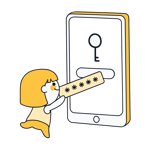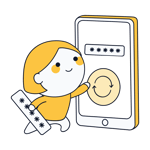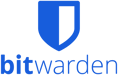
Bitwarden Test: Eine gute Wahl für sichere Passwörter?
Websites stehen unter Beschuss: Angriffe auf die Online-Dienste, die Sie nutzen, sind tägliche Vorkommnisse, und Datenschutz-Pannen können für Sie und Ihre Accounts gefährlich werden. Ein Schutzmechanismus, der immer beliebter wird, sind sogenannte Passwort-Manager.
Passwort-Manager generieren einzigartige, sichere Passwörter für jeden Service, und speichern sie zentral und verschlüsselt ab. Einer der neusten Passwort-Manager auf dem Markt ist Bitwarden.
Was ist Bitwarden?
Bitwarden* ist ein Open Source Passwort-Manager vom Entwickler 8bit Solutions LLC, der für Windows, Mac, Linux, Android, iOS und verschiedene Browser erhältlich ist. Der Service kam 2016 als mobile Anwendung auf den Markt und wurde erst 2018 um Standalone-Programme für Desktop-PCs erweitert. Somit ist Bitwarden ein relativer Newcomer unter den Passwort-Managern. Ob er mit den lange etablierten Anbietern dennoch mithalten kann, verrät unser Test.
Bitwarden Test
exzellente, benutzerfreundliche Anwendungen
gute Sicherheit, extern geprüft
kleiner Preis
Autofill am Desktop verlässlich
Autofill-Performance am Smartphone etwas weniger beständig
manche Basis-Features hinter der Bezahlschranke
Einrichtung & Bedienung
Bitwarden ist für viele Plattformen erhältlich, im Download-Bereich müssen Sie deshalb zunächst die entsprechende Install-Datei auswählen. Sie können bereits auf der Website einen kostenlosen Account erstellen, oder diesen Schritt später im Desktop-Client vornehmen. Wie immer müssen Sie dabei zunächst ein Master-Passwort festlegen, das von nun an als Schlüssel zu all Ihren anderen Passwörtern fungiert.
Das Programm lässt Sie wissen, wie sicher Ihr gewähltes Kennwort ist, und optional können Sie auch einen Hinweis hinzufügen, der Ihnen im Falle des Falles auf die Sprünge hilft.

Bitwarden hilft Ihnen dabei, ein sicheres Master-Passwort zu finden
Nach der Registrierung landen Sie im Dashboard, das nach der klassischen Drei-Spalten-Struktur organisiert ist. Links befindet sich das Hauptmenü mit Shortcuts, Datensatz-Typen und Ordnern. In der Mitte finden Sie die einzelnen Datensatz-Einträge und eine Suchfunktion. Im linken Fenster öffnen sich schließlich zusätzliche Informationen zu jedem ausgewählten Eintrag.
Neue Einträge können Sie mit einem Klick auf das Plus-Zeichen erstellen. Bitwarden orientiert sich klar an den bewährten Designs, und der Plan geht auf: Im simpel gehaltenen Interface findet man sich sofort zurecht und muss kaum eine Funktion lange suchen.
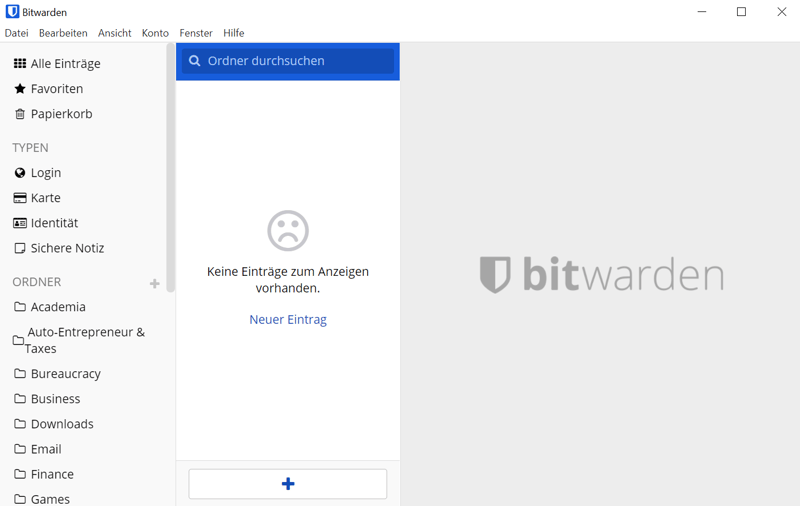
In der Benutzeroberfläche von Bitwarden findet man sich schnell zurecht
Der Import ist ein wenig versteckt. Daten importieren können Sie nämlich nur im Web-Vault, der Browser-Version Ihres Tresors. Der Import einer LastPass-CSV-Datei erzielte bei uns gute Ergebnisse: Benutzernamen und Passwörter wurden in den richtigen Feldern aufgenommen, und die Kategorien von LastPass wurden als Ordner im Hauptmenü von Bitwarden übernommen.
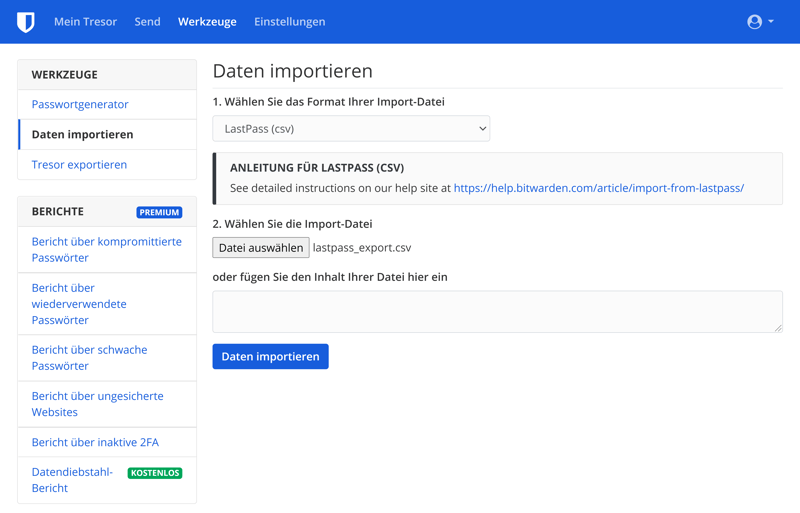
Für den Import müssen Sie in den Web-Tresor wechseln
Bitwarden ist noch neu auf dem Passwort-Manager-Markt, hat sich aber an all den richtigen Ecken bei den etablierten Programmen etwas abgeschaut. Die Anwendungen sind ausnahmslos intuitiv, die Funktionen selbsterklärend und auch Neueinsteiger dürften sich nach kürzester Zeit zurechtfinden.
Intuitive Bedienung, ob Browser oder Desktop
Bitwarden verteilt die Funktionen Ihrer Passwort-Zentrale auf drei Komponenten: Web-Vault, Desktop-App und Browser-Erweiterung.
Web-Vault
Den Browser-Tresor müssen Sie vor allem für besondere Funktionen aufsuchen, die Sie nur gelegentlich brauchen. Neben dem bereits erwähnten Import finden Sie hier auch verschiedene Berichte über die Sicherheit Ihrer Passwörter. Diese Funktionen sind Premium-Nutzern vorbehalten.
Bitwarden entschlackt das Dashboard der Desktop-Anwendung, indem es ein paar wesentliche Features in den Web-Vault verbannt, doch für eine so wichtige Funktion ist er etwas zu versteckt: Vom Desktop aus finden Sie ihn unter Hilfe > Webtresor öffnen. Für ein bequemeres Wechseln wäre ein besserer Shortcut von der Anwendung und der Browser-Erweiterung aus wünschenswert.
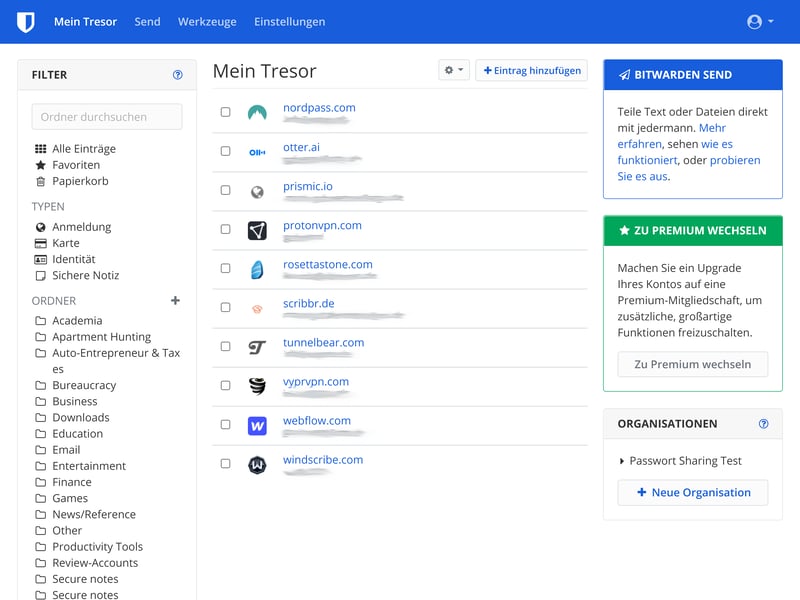
Manche Features finden Sie nur im Web-Vault
Desktop-App
In der Desktop-Anwendung können Sie Ihre Datensätze verwalten und neue Einträge erstellen. Angenehm ist, dass es hier keine Bezahlschranken gibt, weil sich die Premium-Features ohnehin woanders befinden. Das Dashboard bietet also eine geradlinige Benutzererfahrung ohne viel Schnickschnack.
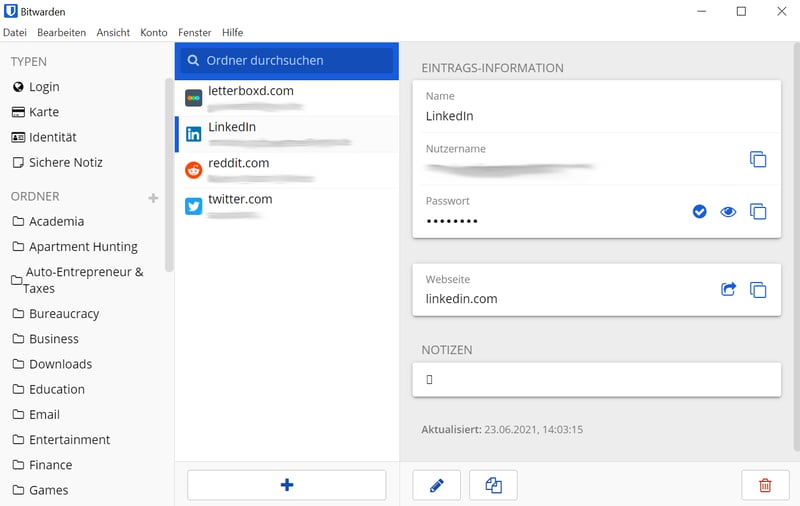
Die Desktop-Anwendung von Bitwarden ist intuitiv
Mächtige Browser-Erweiterung mit solidem Autofill
Die Browser-Erweiterung wird nicht automatisch installiert, sondern muss manuell hinzugefügt werden. Das ist über die Bitwarden-Website aber in wenigen Sekunden geschehen. Auch hier orientiert sich die Software an bekannten Rezepten, und die Browser-Erweiterung dient als Mini-Version der Desktop-App.
Bitwarden verpasst ihr aber etwas mehr Funktionen als die Konkurrenz: Sie können auch hier neue Einträge anlegen und haben Zugriff auf Ihren gesamten Tresor. Besonders ist zudem, dass Sie die Erweiterung per Klick in einem Extra-Fenster öffnen können. So müssen Sie das Hauptprogramm manchmal gar nicht erst aufsuchen, weil die mächtige Mini-Version fast dieselben Features bietet.
Natürlich bietet die Browser-Erweiterung auch einen Passwort-Generator, sowie die Möglichkeit, Daten und Notizen sicher zu versenden (mehr dazu im nächsten Kapitel).
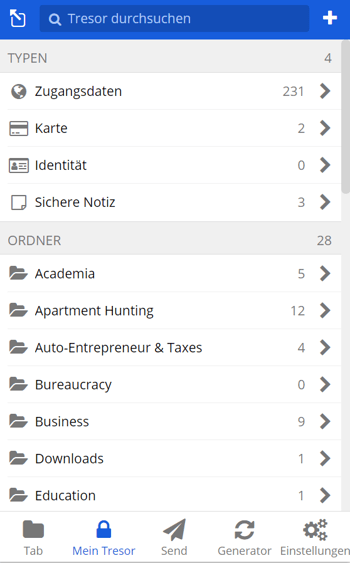
Die Browser-Erweiterung von Bitwarden hat viele Funktionen
Bitwarden mag keine Ablenkungen: Einfach soll die Bedienung sein und nichts soll das Nutzer-Auge weg von den Kernaufgaben des Passwort-Managers ziehen. Um diese Simplizität zu gewährleisten, sind manche Features nur im Web-Tresor verfügbar, was manche Nutzer stören könnte, die häufig auf jene zurückgreifen möchten. Die Rechnung geht dennoch auf: In Bitwarden findet man sich auf Anhieb zurecht und nur selten stößt man auf Barrieren, die sich nicht mit etwas Logik überwinden lassen.
Features
In der aufgeräumten Benutzeroberfläche von Bitwarden finden sich einige praktische Funktionen, doch natürlich werden auch die Standards werden abgedeckt: Es gibt einen Passwort-Generator, mit dem Sie sichere Kennwörter und sogar Kennwort-Phrasen erstellen können. Dabei haben Sie die typischen Optionen zur Länge und den verschiedenen Zeichen.
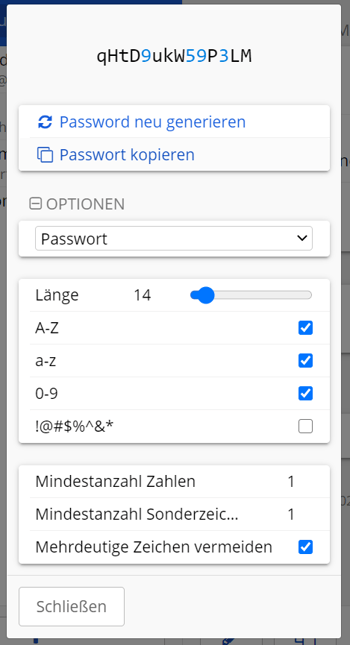
Mit dem Passwort-Generator von Bitwarden erstellen Sie sichere Passwärter und ganze Phrasen
In den Einstellungen können Sie eine PIN festlegen, mit dem Sie Bitwarden anstelle Ihres Master-Passwortes entsperren. Hier können Sie auch das Design der App wechseln, wobei vier verschiedene Themen zur Auswahl stehen.
Passwort-Sharing
Das Teilen von Passwörtern funktioniert bei Bitwarden etwas anders. Im Web-Tresor können Sie sogenannte „Organisationen“ erstellen; in diesen gemeinsamen Tresoren legen Sie dann Datensätze für die gemeinsame Verwendung ab.
Leider behandelt Bitwarden die Funktion, die bei vielen Passwort-Managern mittlerweile zum Standard gehört, als kostenpflichtigen Zusatz. Als Administrator können Sie eine Organisation kostenlos erstellen, die aber auf zwei Nutzer beschränkt ist. Andere Optionen kosten monatlich, ab drei Dollar pro Monat.
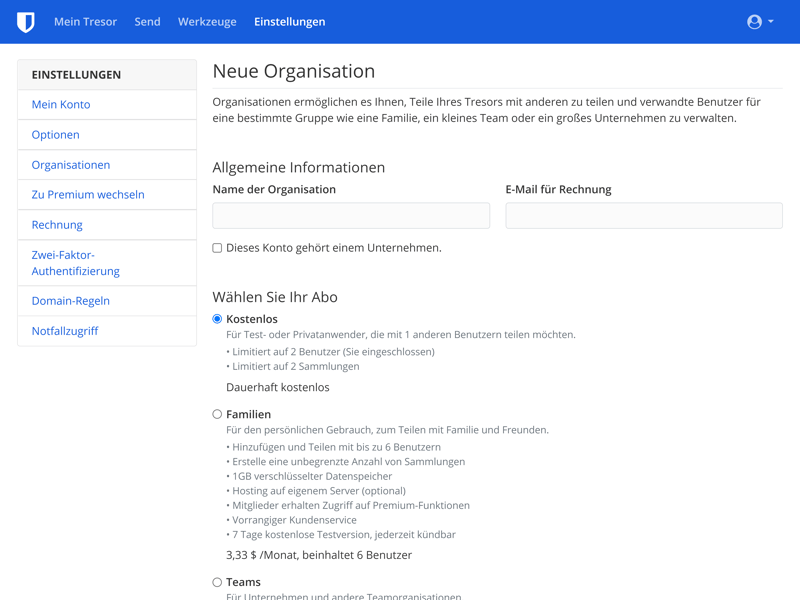
Mit Organisationen können Sie Ihren Tresor mit anderen teilen
Sicherheitstest
Auch die Sicherheits-Features sind bei Bitwarden nicht Teil der Gratis-Version. Nur Premium-Kunden können im Web-Tresor auf die verschiedenen Funktionen zur Passwort- und Account-Sicherheit zugreifen. Bezahlende Kunden erhalten etwa Berichte über kompromittierte, schwache oder wiederverwendete Passwörter. Nur der Datendiebstahl-Bericht steht auch Nutzern der Gratis-Version offen.
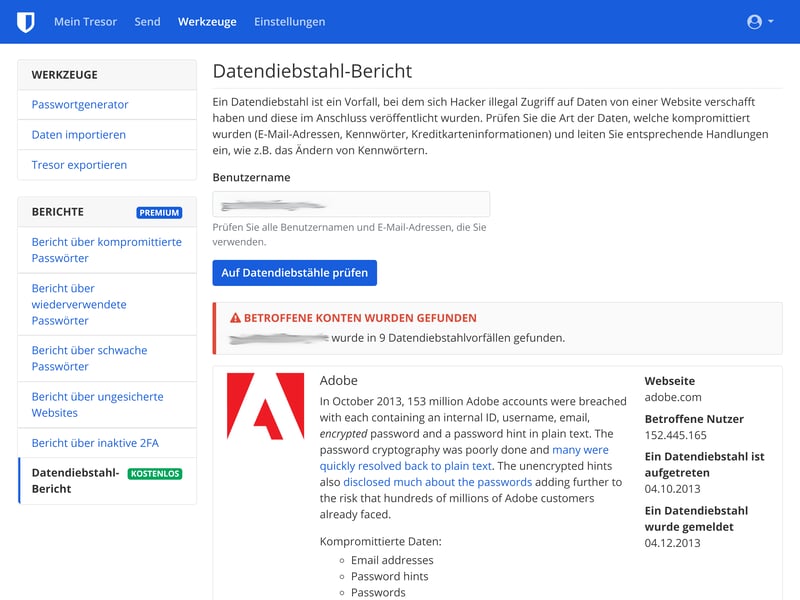
Mit dem Datendiebstahl-Bericht finden Sie schnell heraus, ob Ihre Konten von möglichen Leaks betroffen sind
Autofill
Beim regulären Login-Autofill machte Bitwarden einen guten Eindruck: Auf allen getesteten Websites füllte die Browser-Erweiterung alle Formulare richtig aus. Auch Bankdaten konnten wir automatisch ins richtige Feld kopieren. Die Autosave-Funktion, die neue Anmeldedaten automatisch speichert, bereitete uns im letzten Test noch etwas Probleme, ließ uns diesmal allerdings ebenfalls nicht im Stich.
Schade ist nur, dass sich Bitwarden nicht wie viele andere Programme mit einem Button direkt im Eingabefeld von Benutzernamen und Kennwörtern festkrallt. Auch für die Erstellung neuer Passwörter bei einer Neuregistrierung wäre dies praktisch. Der kleine Umweg über die Browser-Erweiterung ist jedoch kein allzu großes Problem.
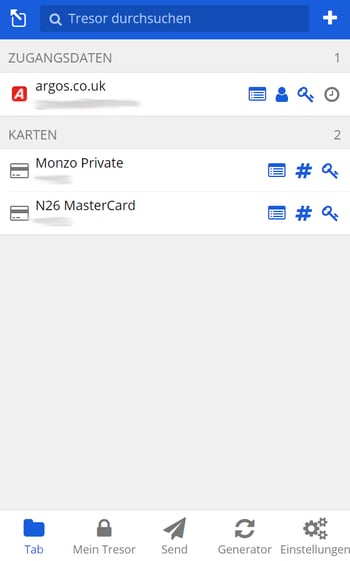
Autofill funktioniert über die Browser-Erweiterung
Bitwarden punktet mit zuverlässigem Autofill und deckt alle wichtigen Funktionen ab. Ärgerlich ist vor allem, dass man für manche Features extra zur Kasse gebeten wird, und das selbst über ein Premium-Abo hinaus. Weil Bitwarden äußerst günstig ist, ist aber auch das zu verschmerzen.
Sicherheit
Bitwarden verschlüsselt Daten mit dem AES 256-Bit Standard, der als unerschütterlich gilt. Gemäß Zero Knowledge-Prinzip kennen nur Sie Ihr Master-Passwort und auch Bitwarden selbst hat keinen Zugriff darauf.
Auch Zwei-Faktor-Authentisierung gehört zur Standard-Ausstattung: Nutzer der kostenlosen Version können dabei Authentifizierungs-Apps wie Google Authenticator und Authy verwenden oder per E-Mail den Login verifizieren. Premium-Kunden haben mehr Optionen, inklusive Yubikey und Duo Security.
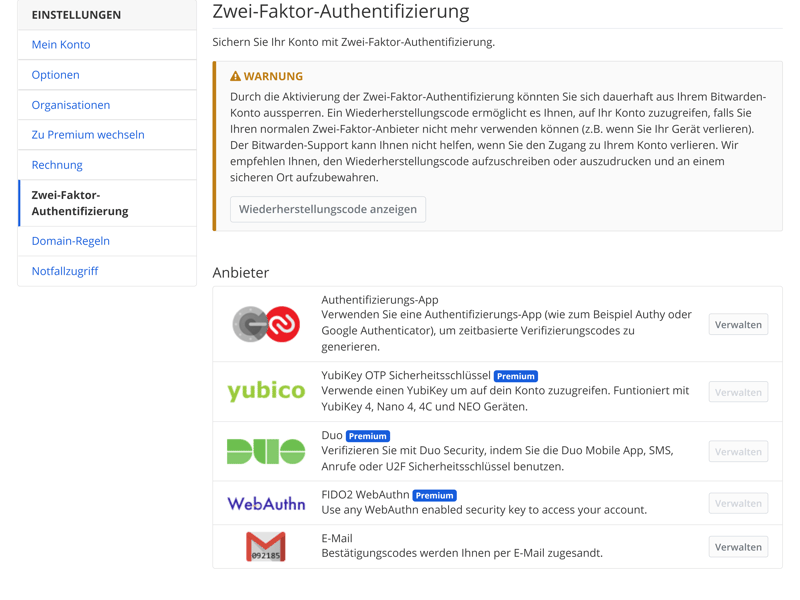
Es gibt viele 2FA-Optionen
Bitwarden unterzog sich zuletzt 2020 einer externen Sicherheits-Überprüfung durch die Drittpartei Insight Risk Consulting. Dabei wurden keine signifikanten Gefährdungen festgestellt. Während bei Programmen wie VPNs externe Audits langsam zum Standard werden, ist dies bei Passwort-Managern bisher weniger der Fall, weshalb schon die Initiative des Anbieters hervorgehoben werden sollte.
Mobile Nutzung
Die mobile Version von Bitwarden ist dem Desktop-Kollegen überaus ähnlich. Im Tresor, dem Hauptfenster, sind alle Datensätze, Ordner und Sammlungen aufgelistet. Im Menü unten können Sie zudem einfach zum Passwort-Generator und den Einstellungen wechseln.
Einen integrierten Browser hat Bitwarden nicht, sondern die gespeicherten Websites werden in Ihrem regulären mobilen Browser geöffnet. Dort war die Autofill-Funktion nicht ganz zu zuverlässig wie am Desktop, und nicht immer ploppte in den entsprechenden Feldern das Bitwarden-Eingabefeld auf.
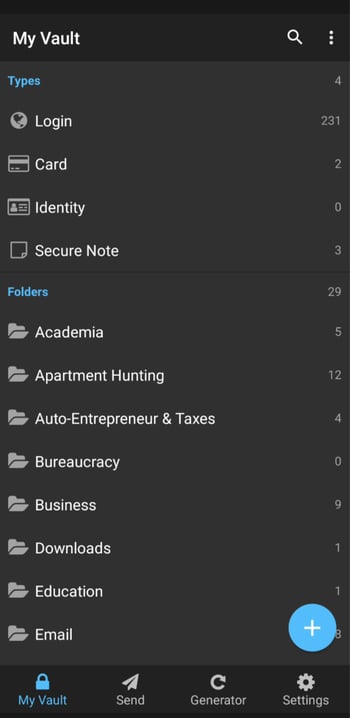
Alle wichtigen Funktionen von Bitwarden finden Sie auch auf dem Smartphone
Um die ständige Eingabe Ihres Master-Passwortes zu vermeiden, können Sie Ihren mobilen Tresor auch per PIN oder Fingerabdruck entsperren.
Insgesamt macht Bitwarden auf dem Smartphone alles, was man sich vom mobilen Begleiter erwartet, auch wenn die Autofill-Funktion in unserem Test hin und wieder zu wünschen übrig ließ. Zudem ist die App leider nur auf Englisch verfügbar.
Support
In deutscher Sprache werden Sie bei Bitwarden leider keine Hilfe erhalten. Das Help-Center beantwortet die wichtigsten FAQs, individuelle Fragen können Sie auch im Forum stellen. Für direkten Kontakt mit dem Team bleibt nur die E-Mail-Option: Ein Ticket-System oder gar einen Live-Chat gibt es leider nicht. Eine Antwort auf unsere E-Mail-Frage kam an einem Samstag nach etwa 11 Stunden.
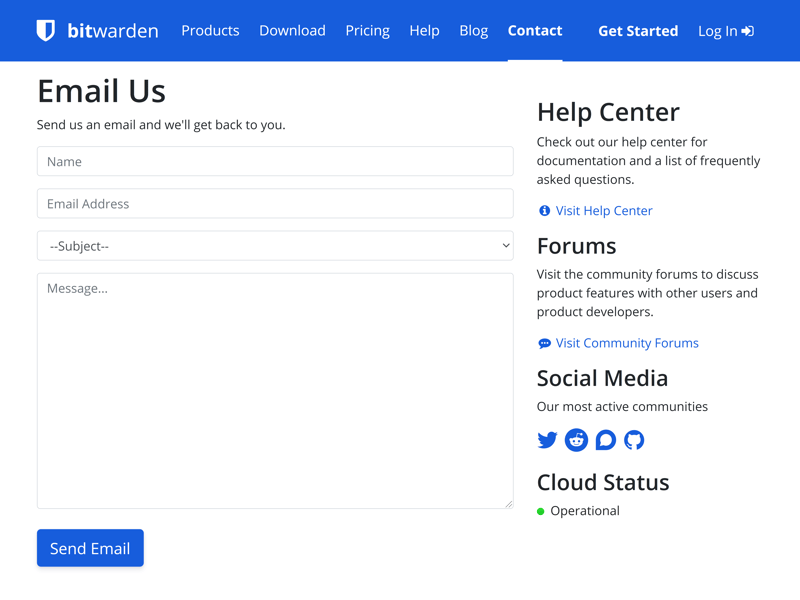
Support gibt es leider nur auf Englisch
Der Mitarbeiter, der unsere Frage per Support-Ticket beantwortete, war schnell und hilfreich, doch leider sind die Kontaktwege etwas limitiert und lassen deutschsprachige Nutzer außen vor.
Preis
Bitwarden ist vergleichsweise günstig: Die Premium-Version, die zusätzliche Sicherheits-Features, Datenspeicher und verbesserten Support freischaltet, ist bereits für weniger als einen Euro monatlich zu haben. Dafür kommen monatliche Kosten hinzu, wenn Sie die Sharing-Funktionen des Programms nutzen möchten. Für Unternehmen gibt es dabei besondere Tarife.
Die Gratis-Version von Bitwarden ist zudem ebenfalls einen Blick wert: Zwar müssen Sie mit einigen Beschränkungen leben, doch die Anzahl Ihrer Datensätze ist im Gegensatz zu vielen anderen Freemium-Passwort-Managern nicht limitiert. Somit gibt Bitwarden auch einen guten Begleiter ab, wenn Sie nicht bereit sind, Geld dafür zu bezahlen.
Eine aktuelle Preisliste von Bitwarden finden Sie in der folgenden Tabelle:
| Free | Premium | Teams | |
|---|---|---|---|
| Monatlicher Effektivpreis | 0,00 € | 0,77 € | ab 2,78 € |
| Vertragslaufzeit (Monate) | 0 | 12 | 12 |
| Limits | |||
| Anzahl Benutzer | 1 | 1 | unbegrenzt |
| Anzahl Passwörter | unbegrenzt | unbegrenzt | unbegrenzt |
| Anzahl Geräte | unbegrenzt | unbegrenzt | unbegrenzt |
| Features | |||
| Sync mehrerer Geräte | ✓ | ✓ | ✓ |
| Passwörter teilen | ✗ | ✗ | ✓ |
| Teams | ✗ | ✗ | ✓ |
| Zero-Knowledge Encryption | ✓ | ✓ | ✓ |
| Notfallkontakte | ✗ | ✓ | ✓ |
| Zwei-Faktor-Authentisierung | ✓ | ✓ | ✓ |
| Lokale Speicherung | ✓ | ✓ | ✓ |
| Browser | Edge Chrome Firefox Safari Opera | Edge Chrome Firefox Safari Opera | Edge Chrome Firefox Safari Opera |
Bitwarden bietet eine 30-tägige Geld-zurück-Garantie.
Fazit
Bitwarden macht vieles richtig: Der relativ junge Passwort-Manager punktet mit intuitiven Apps, verlässlichem Autofill und einigen praktischen Sicherheitsfunktionen. Dazu kommt der relativ günstige Preis und die Tatsache, dass auch die Gratis-Version ein vollwertiges Programm ist.
Schade ist, dass die Autofill-Funktion am Smartphone im Vergleich zur Desktop-Version nicht ganz so zuverlässig war. Für manche Funktionen werden Sie zudem extra zur Kasse gebeten, was aufgrund des günstigen Preises jedoch vertretbar ist. Deutschsprachige Nutzer werden beim Support außerdem benachteiligt.
Insgesamt bietet Bitwarden jedoch ein exzellentes Preis-Leistungs-Paket.

Kundenbewertungen
Was halten Kunden von Bitwarden? Wir haben die Bewertungen einiger beliebter Review-Portale hier für Sie zusammengestellt:
Alternativen
Wenn Sie nach einem Passwort-Manager mit einer ähnlich guten Gratis-Version wie Bitwarden suchen, können wir NordPass vorschlagen. Auch dort ist die Anzahl der Einträge nicht begrenzt und auch die automatischen Synchronisierung wird nicht eingeschränkt.
Wenn Sie bereit sind, für guten Service Geld zu bezahlen, lohnt sich hingegen ein Blick zu unserem Testsieger Dashlane.
Die besten Alternativen finden Sie hier: